Como usar tinta e anotações da Web no Microsoft Edge
Windows 10 Microsoft Borda / / March 18, 2020
À primeira vista, o Microsoft Edge é como qualquer navegador da Web contemporâneo para Windows. Mas, ele possui recursos exclusivos, um dos quais é o Inking with Web Notes.
Na superfície, Microsoft borda é como qualquer um dos navegadores da web contemporâneos disponíveis para Windows. Você pode navegar em páginas da web, acessar sites da intranet, FTP e outras coisas com as quais está acostumado em um navegador da web moderno. No entanto, o Edge tem uma vantagem distinta, que é seu suporte exclusivo à tinta. Usando a caneta em um dispositivo compatível, como o Surface Pro, você pode executar várias ações, como escrever em páginas da web, destacar texto e cortar imagens. Aqui está uma olhada no recurso Web Notes no Microsoft Edge.
Usando tinta e anotações da Web no Microsoft Edge
Para ativar as ferramentas de tinta, clique no ícone Faça uma anotação na Web botão na barra de ferramentas do Microsoft Edge no canto superior direito.
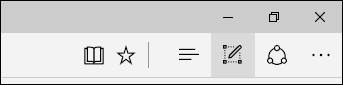
Isso revelará comandos ocultos que você pode usar para escrever, destacar, comentar e compartilhar imagens. Os controles da caneta permitem escolher dicas de caneta pequenas, médias ou grandes e várias cores.

Se o seu dispositivo suportar caligrafia, basta clicar no ícone Caneta e começar a escrever em qualquer lugar da página da web. Embora a tinta funcione melhor com uma caneta, você também pode usar o mouse ou o dedo em um dispositivo habilitado para toque.
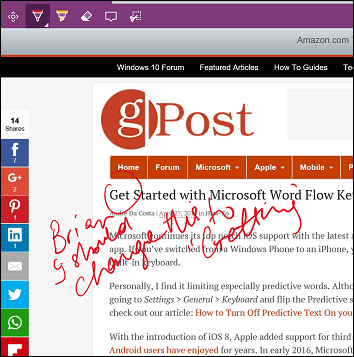
O texto nas páginas da web também pode ser destacado para referência. Clique no botão de destaque e escolha entre várias cores e tamanhos para destacar seu texto. Se você deseja apagar suas marcações ou destaques, clique na borracha e clique em qualquer marcação na página.
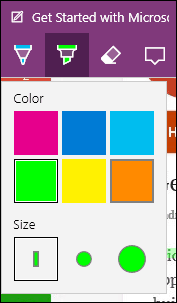
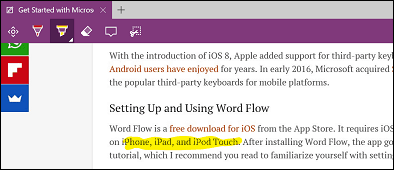
O Edge também fornece um recurso de comentário que permite deixar pequenas notas em uma página. Assim como Recurso de comentário do Microsoft Word, você pode destacar algum texto e clicar ao lado dele para adicionar um comentário.
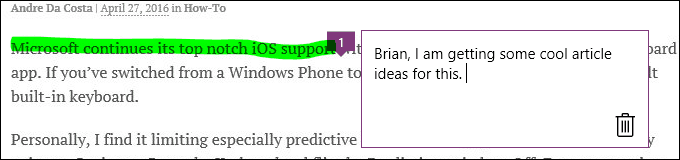
A ferramenta Clipe facilita a seleção e cópia de imagens em uma página da web para salvar ou publicar online. Clique na ferramenta Clip, clique com o botão esquerdo e arraste sobre qualquer imagem ou texto. Depois que a imagem ou o texto é selecionado, um Copiado a notificação aparecerá momentaneamente. Você pode executar várias ações, como salvar nos blocos de anotações do OneDrive, adicionar aos seus Favoritos ou na Lista de Leitura.
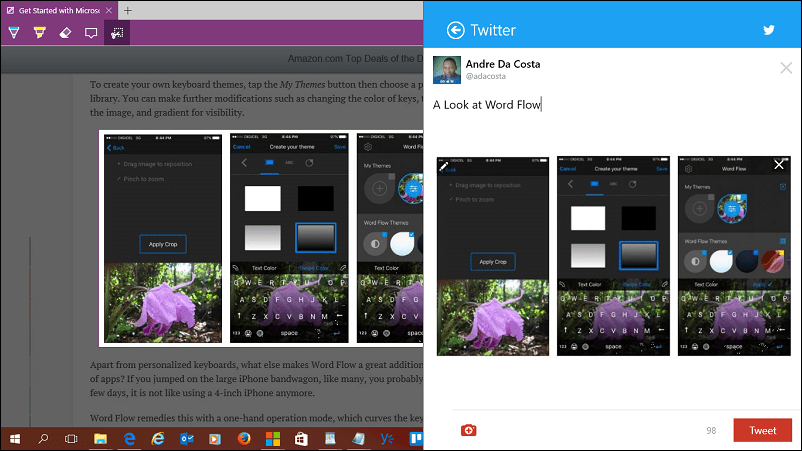
O Web Notes pode não parecer muito importante inicialmente, mas quanto mais você o usa, mais você o aprecia. Gosto dos recursos de tinta e comentários, além de poder compartilhar com outros aplicativos rapidamente.
Se você gosta dos recursos de tinta do Edge até o momento, confira nossos artigos anteriores sobre como começar tinta no Windows 10 e Word 2016.



